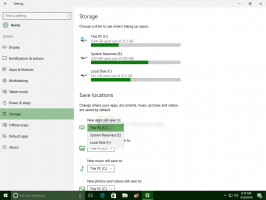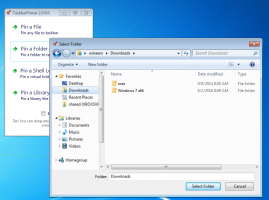Zmeňte veľkosť vyrovnávacej pamäte ikon v systéme Windows 10
Aby sa ikony zobrazovali rýchlejšie, systém Windows ich ukladá do vyrovnávacej pamäte do súboru. Tento špeciálny súbor obsahuje ikony mnohých aplikácií a typov súborov, takže Prieskumník nemusí extrahovať ikony známych prípon súborov a aplikácií. Prieskumník tak môže pracovať rýchlejšie.
Reklama
Veľkosť súboru vyrovnávacej pamäte ikon je však štandardne iba 500 kB. V dôsledku tohto obmedzenia sa priečinky s mnohými súbormi môžu otvárať pomaly. Zväčšenie veľkosti vyrovnávacej pamäte ikon môže vyriešiť problém a opraviť pomalé načítavanie ikon v aplikácii Prieskumník.
V systéme Windows 10 a Prieskumník bohužiaľ neexistuje žiadna špeciálna možnosť na zmenu veľkosti vyrovnávacej pamäte ikon. Postup zahŕňa úpravu databázy Registry. Pozrime sa, ako sa to dá.
Musíte byť prihlásený s administratívny účet pokračovať.
Ak chcete zmeniť veľkosť vyrovnávacej pamäte ikon v systéme Windows 10, urobte nasledovné.
- Otvor Aplikácia Editor databázy Registry.
- Prejdite na nasledujúci kľúč databázy Registry.
HKEY_LOCAL_MACHINE\SOFTWARE\Microsoft\Windows\CurrentVersion\Explorer
Zistite, ako prejsť na kľúč databázy Registry jedným kliknutím.
- Vpravo upravte alebo vytvorte novú hodnotu reťazca (REG_SZ).
Maximálny počet ikon uložených vo vyrovnávacej pamäti.
- Nastavte jeho hodnotu na 4096, aby ste nastavili veľkosť vyrovnávacej pamäte na 4 MB.

- Reštartujte Windows 10.
Môžete ďalej zväčšiť veľkosť vyrovnávacej pamäte ikon a nastaviť Maximálny počet ikon uložených vo vyrovnávacej pamäti hodnotu na 8192 = 8 MB. Zistite, čo vám najviac vyhovuje.
Ak chcete ušetriť čas, môžete si stiahnuť súbory databázy Registry pripravené na použitie. Vrátenie späť je zahrnuté. Postupujte podľa pokynov nižšie.
Zmeňte veľkosť vyrovnávacej pamäte ikon pomocou súborov databázy Registry
- Stiahnite si nasledujúci archív ZIP: Stiahnite si archív ZIP.
- Extrahujte jeho obsah do ľubovoľného priečinka. Súbory môžete umiestniť priamo na pracovnú plochu.
- Odblokujte súbory.
- Dvakrát kliknite na Nastaviť veľkosť vyrovnávacej pamäte ikon na 4 MB.reg alebo Nastaviť veľkosť vyrovnávacej pamäte ikon na 8 MB.reg súbor na jeho zlúčenie.

- Ak chcete zmenu vrátiť späť, použite dodaný súbor Predvolená veľkosť vyrovnávacej pamäte ikon.reg.
Skončil si!
Poznámka: Toto vylepšenie funguje aj v systémoch Windows 7 a Windows 8.
Súvisiace články:
- Opravte poškodené ikony (resetujte vyrovnávaciu pamäť ikon) v systéme Windows 10 bez reštartu
- Opravte poškodené ikony a resetujte vyrovnávaciu pamäť ikon v systéme Windows 10
- Ako zmeniť ikonu odkazu pripnutej aplikácie na paneli úloh a obnoviť vyrovnávaciu pamäť ikony Prieskumníka
- Ako opraviť program Explorer zobrazujúci nesprávne ikony odstránením a opätovným vytvorením vyrovnávacej pamäte ikon